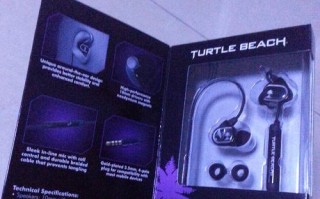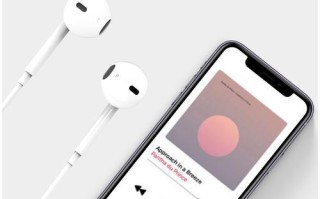随着科技的不断进步,TWS(TrueWirelessStereo)耳机已经成为许多人喜爱的音频设备。然而,许多人可能对如何将TWS耳机与电脑连接感到困惑。本文将详细介绍如何将TWS耳机与电脑配对和连接,让您在电脑上尽情享受无线音乐。
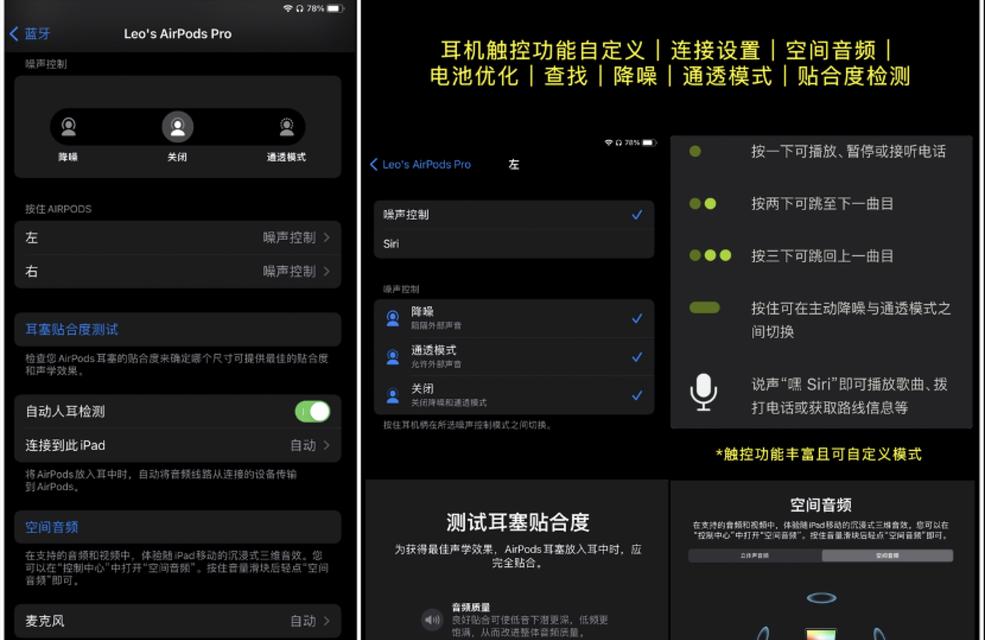
检查电脑的蓝牙功能
在进行连接之前,首先确保您的电脑具有蓝牙功能。打开电脑设置,查找蓝牙选项,并确认其为开启状态。
打开TWS耳机的配对模式
打开您的TWS耳机,并将其置于配对模式。通常,长按耳机上的配对按钮几秒钟即可激活配对模式。确保耳机处于配对模式后,它会自动进入搜索状态。

在电脑上搜索可用设备
回到电脑设置中的蓝牙选项,点击“搜索设备”或类似的按钮。电脑将开始搜索附近可用的蓝牙设备。
选择并配对TWS耳机
在蓝牙设备列表中,您应该能够看到您的TWS耳机。点击耳机名称,并选择“配对”按钮。电脑将开始与耳机进行配对。
完成配对过程
完成配对后,电脑会显示已连接的TWS耳机。您现在可以开始在电脑上使用您的TWS耳机了。

调整音量设置
在开始使用TWS耳机之前,您可能需要调整电脑的音量设置。在电脑任务栏上找到音量图标,并确保将音量调整为合适的水平。
测试音频输出
为了确保一切正常,您可以播放一段音乐或观看一段视频来测试TWS耳机的音频输出。如果声音从耳机中播放,则表示连接成功。
解除连接
当您不再需要使用TWS耳机时,您可以在电脑设置中的蓝牙选项中找到已连接的耳机,并选择“取消配对”以解除连接。
解决连接问题
如果您遇到连接问题,可以尝试重新启动TWS耳机和电脑,然后重复以上步骤。如果问题仍然存在,可以参考耳机和电脑的用户手册或联系相关技术支持进行进一步的故障排除。
兼容性注意事项
请注意,不是所有的TWS耳机都能与电脑完全兼容。某些耳机可能只适用于特定的操作系统或设备。在购买TWS耳机之前,请确保其与您计划使用的电脑兼容。
保持耳机和电脑之间的距离
为了确保良好的连接质量,建议保持TWS耳机和电脑之间的距离在合理范围内。太远或太近都可能导致连接不稳定。
充电耳机
在进行连接之前,请确保您的TWS耳机已充满电。如果电量过低,耳机可能无法正常连接。
保持耳机和电脑的软件更新
及时更新耳机和电脑的软件也是确保稳定连接的重要步骤。定期检查并安装最新的软件更新可以修复已知的问题并改进性能。
连接多个设备
某些TWS耳机支持同时连接多个设备。如果您想将耳机同时连接到手机和电脑上,可以在蓝牙设置中寻找此选项并进行配置。
尽情享受无线音乐
通过按照以上步骤成功连接TWS耳机到电脑后,您可以尽情享受高质量的无线音乐,无需受限于有线耳机的束缚。
通过以上简单的步骤,您可以轻松地将TWS耳机与电脑连接起来,并在电脑上享受高质量的音乐和声音。记住保持耳机和电脑的充电和软件更新,并根据需要进行适当的调整,以确保最佳的音频体验。
标签: 耳机